**Ceci est une ancienne révision du document !**
Table des matières
Découverte de l'IDE et premier exemple
Découverte du code et de l'environnement de développement :
Vous allez coder une petite application qui va vous permettre de découvrir un peu mieux l'environnement de développement et les instructions de base de la programmation en langage C# (C Sharp).
But du premier exemple :
Le jeu du nombre caché se joue à deux joueurs.
- Le premier joueur saisit un nombre puis sa saisie est effacée.
- Le second joueur va ensuite tenter de trouver le nombre en saisissant des essais.
- A chaque essai le message trop grand ou trop petit est affiché.
- Dès que la valeur est trouvée, le nombre d'essais est affiché.
Les captures ci-contre montrent un exemple de fonctionnement.
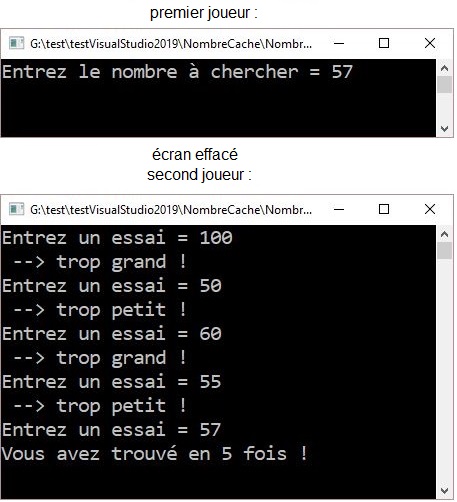
Etape 1
Saisie de la valeur à chercher
La première étape de votre programme consiste à demander au premier joueur de saisir une valeur et de mémoriser cette valeur.
Vous savez déjà afficher un message à l'écran et attendre une saisie. Commencez à écrire dans le 'main' :
Console.Write("Entrez le nombre à chercher = "); Console.ReadLine();
test
Faites un test d'exécution. Remarquez que l'affichage se fait mais le curseur se positionne non pas à la suite mais sous la ligne affichée.
Pour changer cela, il suffit d'utiliser Write à la place de WriteLine.
Faites la modification.
test Cette fois le curseur se positionne bien à la suite du message.
Pour le moment, la saisie est possible mais n'est pas mémorisée. Il faut enregistrer la saisie dans une variable. Vous êtes libre du nom donné à la variable en respectant certaines règles (cela sera préciser plus tard).
Console.Write("Entrez le nombre à chercher = "); valeur = Console.ReadLine();
Remarquez que valeur est souligné en rouge pour indiquer une erreur.
Placez le curseur sur valeur sans cliquer : vous allez voir le même message qui apparaît en bas Le nom 'valeur' n'existe pas dans le contexte actuel.
Avant d'être utilisée, une variable doit être déclarée pour que l'ordinateur réserve une place mémoire pour elle. La déclaration consiste à préciser son nom précédé de son type (une variable peut être de type entier, réel, chaîne, …).
// déclaration int valeur; // saisie du nombre à chercher Console.Write("Entrez le nombre à chercher = "); valeur = Console.ReadLine();
Remarquez l'ajout de commentaires : ce sont les lignes qui commencent par %%**. A la suite, vous pouvez écrire ce que vous voulez. Cela permet d'expliquer le code. Il est alors plus facile à relire et comprendre. L'ordinateur ne tient pas compte des commentaires. Suite à la déclaration de **valeur**, cette fois une autre erreur est apparue : **Impossible de convertir implicitement le type 'string' en 'int'**. En effet, une saisie à la console retourne toujours un type **string** (une chaîne de caractères) quelle que soit l'information saisie. **valeur** doit être de type **int** (entier) car on va faire des comparaisons de nombres. Il est possible de changer le type de la saisie de la façon suivante : <code c#> valeur = int.Parse(Console.ReadLine()); </code> Cela signifie qu'on demande de **parser** (changer le type) de l'information entre parenthèses (donc ici, de ce qui est saisi) en type **int**. Cette fois il n'y a plus d'erreur. Après la récupération de la valeur à chercher, il faut effacer l'écran avant que le second joueur ne commence. Cela se fait avec l'instruction suivante : <code c#> Console.Clear(); </code> Enfin, comme on l'a vu précédemment, prenez l'habitude de laisser en fin de programme la ligne suivante, qui permet d'éviter la fermeture directe de la fenêtre de commande, en fin d'exécution du programme : <code c#> Console.ReadLine(); </code> Au final, vous devriez obtenir ceci : <code c#> // déclaration int valeur; // saisie du nombre à chercher Console.Write("Entrez le nombre à chercher = "); valeur = int.Parse(Console.ReadLine()); Console.Clear(); Console.ReadLine(); </code> <WRAP center round todo > **test** Vérifiez si vous arrivez à saisir puis si l'écran s'efface. </WRAP> {{ :bloc1:csharp_02.jpg |}} ===== Etape 2 ===== ==== Saisie d'un premier essai ==== Maintenant que l'écran est effacé, le second joueur va pouvoir commencer. Le principe va être le même que précédemment : * il faut afficher un message * et mémoriser la saisie dans une nouvelle variable. Il faut utiliser une autre variable pour ne pas perdre la valeur d'origine qui est à trouver. A la suite du code actuel (mais toujours avant le Console.ReadLine final), ajoutez : <code c#> // saisie du premier essai Console.Write("Entrez un essai = "); essai = int.Parse(Console.ReadLine()); </code> Remarquez que **essai** est soulignée en rouge. C'est normal et vous devriez savoir pourquoi.: la variable n'est pas déclarée. Ajoutez sa déclaration, au même niveau que 'valeur' : <code c#> // déclaration int valeur, essai; </code> Lorsque plusieurs variables sont de même type, il est possible de les déclarer sur la même ligne. Vous pouvez aussi faire une ligne par déclaration. Maintenant, il n'y a plus d'erreur. <WRAP center round todo> **Test** Vous pouvez saisir la valeur à chercher, puis l'écran s'efface et vous pouvez saisir un premier essai. </WRAP> {{ :bloc1:csharp_03.jpg |}} ===== Etape 3 ===== ==== Comparaison de l'essai avec la valeur à trouver ==== Une fois l'essai saisi, il faut le comparer avec la valeur d'origine pour afficher le message **trop grand** si l'essai est supérieur à la valeur d'origine, ou **trop petit** si l'essai est inférieur à la valeur d'origine. Il est donc nécessaire de comparer **essai** avec **valeur**. Vous allez ainsi découvrir un nouveau principe de codage : **l'alternative (la condition)**. A la suite du code actuel, ajoutez : <code c#> // test de l'essai par rapport à la valeur à chercher if (essai > valeur) { Console.WriteLine(" --> trop grand !"); } else { Console.WriteLine(" --> trop petit !"); } </code> L'alternative **if** contient une condition (entre parenthèses) et un ou 2 blocs : * le premier bloc s'exécute uniquement si la condition est vraie, * le second bloc (dans le **else**) s'exécute uniquement si la condition est fausse. La seconde partie (le **else**) est optionnelle. Dans le cas présent, les 2 parties sont importantes pour afficher le message correspondant. L'exécution se poursuit alors normalement après l'alternative. <WRAP center round todo> **test** Vérifiez que vous obtenez bien le message (**trop grand** ou **trop petit**) correspondant à ce qui est attendu. Par exemple, si la valeur est 57 et l'essai est 100, vous devriez obtenir **trop grand**). Même image que l'écran précédent avec une étape supplémentaire (par rapport au code ajouté) : affichage du premier résultat ("--> trop grand !") </WRAP> {{ :bloc1:csharp_04.jpg |}} ===== Etape 4 ===== ==== Saisie d'un nouvel essai ? ==== Il sera nécessaire de saisir plusieurs essais avant de trouver la bonne valeur, sans savoir à l'avance le nombre d'essais à saisir. Il n'est donc pas question de répéter plusieurs fois les lignes de codes précédentes : il faut faire en sorte que le programme se charge de cette répétition. Vous allez ainsi découvrir un nouveau principe de codage : **l'itération (la boucle)** qui permet de répéter plusieurs fois une ou plusieurs lignes de code, tant qu'une **condition** est vérifiée. Sur quoi doit-on boucler ? Sur la saisie de l'essai et la comparaison avec la valeur d'origine. Dans notre cas on veut boucler tant que la valeur n'a pas été trouvée, donc le test doit ressembler à ceci : <code c#> while (essai != valeur) { // instructions qui vont se répéter } </code> Le signe **!=** correspondant à **différent** en mathématique. Le test se faisant dès le début, il faut qu'un premier essai soit saisi. Puis, dans la boucle, il faut intégrer le test déjà écrit. Mais ensuite, toujours dans la boucle, il faut saisir un nouvel essai : <code c#> // saisie du premier essai Console.Write("Entrez un essai = "); essai = int.Parse(Console.ReadLine()); while (essai != valeur) { // test de l'essai par rapport à la valeur à chercher if (essai > valeur) { Console.WriteLine(" --> trop grand !"); } else { Console.WriteLine(" --> trop petit !"); } // saisie d'un nouvel essai Console.Write("Entrez un essai = "); essai = int.Parse(Console.ReadLine()); } </code> Juste après la saisie d'un nouvel essai, l'exécution revient sur la ligne du **while** est compare **essai** avec **valeur**. Si les 2 sont égaux, alors l'exécution sort de la boucle, sinon, le contenu de la boucle est exécuté à nouveau. <WRAP center round todo> **test** Vérifiez qu'à chaque essai saisi, le bon message s'affiche. Une fois la valeur trouvée, il ne se passe pour le moment rien, mais surtout, il n'est pas demandé de saisir un nouvel essai. </WRAP> {{ :bloc1:csharp_05.jpg |}} ===== Etape 5 ===== ==== Valeur trouvée ==== Après la boucle, et avant que la fenêtre ne se ferme, ce serait bien d'afficher un message pour dire que la valeur a été trouvée. Ajoutez la ligne de code correspondante : <code c#> // valeur trouvée Console.WriteLine("Vous avez trouvé"); </code> <WRAP center round todo> **test** Cette fois, après avoir saisi plusieurs essais, puis la bonne valeur, vous obtenez bien le message **Vous avez trouvé**. </WRAP> {{ :bloc1:csharp_06.jpg |}} ===== Etape 6 ===== ==== Affichage du nombre de tentatives ==== Le but est aussi d'afficher le nombre de tentatives qui ont été nécessaires pour trouver la valeur. Il faut une autre variable, qu'on va appeler **nbre** et qui doit compter le nombre de tentatives. Comme il y a au moins une tentative (un premier essai saisi avant la boucle), on va directement affecter 1 à cette variable en début de programme, on dit qu'on **initialise la variable**. Donc, au niveau de la déclaration, ajoutez la variable nbre et initialisez-là à 1, comme ceci : <code c#> // déclaration int valeur, essai, nbre = 1; </code> Arrêtons-nous quelques instants sur cette ligne : * cette écriture est un raccourci ; * les 3 variables étant de même type, le type n'est précisé qu'une seule fois et les variables sont séparées par des virgules. De plus il est possible de déclarer et initialiser des variables en même temps. Cette ligne de code pourrait être écrite en plusieurs fois comme ceci (inutile de modifier le code, c'est juste pour que vous compreniez). <code c#> // déclaration int valeur; int essai; int nbre; nbre = 1; </code> Ces deux blocs de code sont équivalents. <WRAP center round info> Remarquez au passage que **nbre** est souligné en vert : ce n'est pas une erreur mais une information. Si vous mettez la souris dessus sans cliquer, vous obtenez le message "La variable 'nbre' est assignée, mais sa valeur n'est jamais utilisée". </WRAP> Effectivement on ne l'utilise pas encore. Il faut compter le nombre d'essais, donc il faut ajouter 1 dans **nbre** à chaque fois que l'on saisit un nouvel essai, donc dans la boucle. L'ajout de 1 peut se faire de la façon suivante : <code c#> nbre = nbre + 1; </code> On affecte dans 'nbre' sa valeur actuelle + 1. Il existe un raccourci d'écriture très utilisé dans de nombreux langages héritiers du C (C like) : <code c#> nbre++; </code> Vous allez ajouter cette ligne de code en fin de boucle (dernière ligne de code de la boucle), comme ceci : <code c#> // compteur d'essais nbre++; </code> Il reste à afficher le nombre d'essais dans le message final. Modifiez la ligne de code correspondante (c'est faux mais c'est pour que vous compreniez) : <code c#> // valeur trouvée Console.WriteLine("Vous avez trouvé en nbre fois !"); </code> <WRAP center round todo> **test** Vérifiez qu'au final, vous obtenez le message **Vous avez trouve en nbre fois !** </WRAP> Ce n'est pas ce que l'on veut : on veut que ce soit le contenu de la variable **nbre** qui soit affiché. Par exemple, si on a trouvé en 4 fois, on aimerait obtenir : **"Vous avez trouvé en 4 fois !"**. Tout ce qui est entre guillemets est affiché en l'état. Si on veut afficher une variable, il ne faut pas la mettre entre guillemets. Il est possible de construire une chaîne de caractère en concaténant (collant) des chaînes et des contenus de variables. Voici donc la ligne de code correcte : <code c#> // valeur trouvée Console.WriteLine("Vous avez trouvé en "+nbre+" fois !"); </code> <WRAP center round info 60%> **test** Cette fois, vous allez obtenir le bon message, avec le nombre d'essais affichés. </WRAP> {{ :bloc1:csharp_07.jpg |}} ===== Etape 7 ===== ==== Nettoyage du code ==== Rappelez-vous que du code a été généré automatiquement dès le début de la création du projet, en particulier les **using** : {{ :bloc1:csharp_08.jpg |}} <WRAP center round info> Les **using** permettent d'accéder à certaines fonctionnalités. </WRAP> Vous remarquerez qu'excepté la première ligne, les autres **lignes sont grisées**. Cela vient du fait que seul le premier **using**' est utilisé : il permet d'utiliser Console. Les autres n'étant pas utilisés dans votre programme, vous pouvez les supprimer. Cette phase consiste aussi à contrôler qu'il n'y a pas de variable non utilisée (qui apparait en gris). Ce n'est pas le cas ici. <WRAP center round info> **test** Vérifiez que le programme fonctionne toujours correctement. </WRAP> {{ :bloc1:csharp_09.jpg |}} ===== Etape 8 ===== ==== Ajout de cartouche ==== Il nous reste à ajouter un tout dernier détail dans le programme : un **cartouche** qui est un commentaire particulier, de plusieurs lignes et qui a la particularité de pouvoir être interprété par l'ordinateur pour générer automatiquement la documentation technique du programme. Même si le cartouche permet d'apporter des information complémentaire, la création de la documentation technique est nécessaire mais abordée plus tard. * Placez le curseur tout en haut à droite du fichier et validez pour créer une ligne vide. * Ajoutez le cartouche suivant (en changeant l'auteur et la date) Remarquez que, dès la saisie de **/%%, tout le programme se met en vert, car tout est considéré comme un commentaire, tant que le cartouche n'est pas fermé. En validant après “/”, une ligne se crée, commençant par “ ”, vous pouvez alors écrire à la suite. Quand au final, vous écrivez “/” collé à “”, le cartouche se ferme et le reste du code reprend ses couleurs d'origine : / * Jeu du nombre caché * author : Emds * date : 23/05/2020 */ using System; Toutes ces modifications ne doivent rien changer à l'exécution du programme. Retrouvez à droite, le programme complet. test Vérifiez que le programme fonctionne toujours correctement. Code complet de l'application avec en plus, tout en haut, le cartouche. Transcription indisponible Reculer Page 20 sur 34 Avancer
